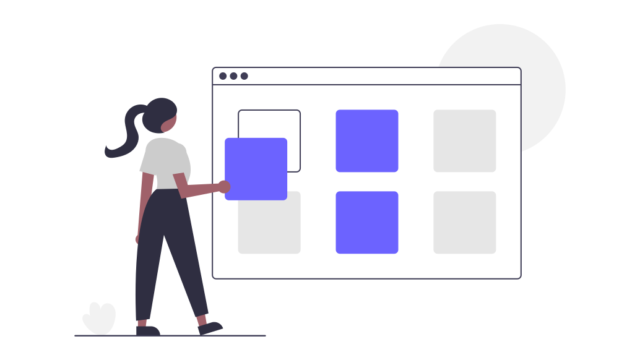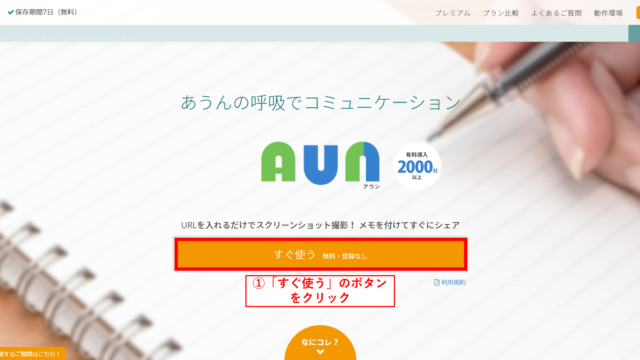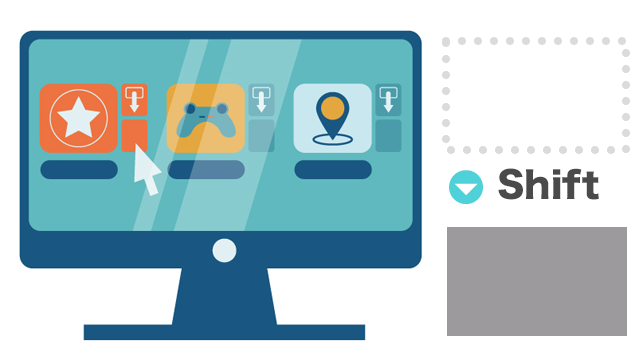ブログ編集画面で記事内容に画像/リンクを付ける方法をご紹介します。
画像を追加する
①下図の赤枠の画像ボタンをクリックしてください。
※カーソルを合わせると【画像アップロード】が表示されます。

②画像のアップロードをします。
【①ファイルの選択】をクリックするとお使いのPCのフォルダが立ち上がるので
アップしたい写真を選択。
【②アップロード】の青いボタンをクリックし、登録完了です。


誤って違う写真を入れた場合は、テキストを消すのと同様にPCキーボードの【back space】を押して消しましょう。
リンクを追加する
本文から指定のリンク先に飛ばしたい場合は下記のように操作します。
①テキストを入力後、リンクを配置したいテキストを選択します。

②下図赤枠の【リンクの挿入・編集】をクリック
※カーソルを合わせると【リンクの挿入・編集】が表示されます。

③下図の①~③の項目を入力します。
リンク先URL:リンク先に設定したいURLを入力
リンク元テキスト:テキストを選択していただいた時点で自動的に入るので入力や変更は不要です。
ターゲット属性:【なし】か【新規ウィンドウ】を選択
※【新規ウィンドウ】を選択すると、リンク先のページが新しいウィンドウ(別タブ)で開きます。【なし】を選択すると、リンク先のページにそのまま移ります。

④【OK】で設定完了です! 
更新後は、正常に更新ができているか、リンク先は問題ないか確認しましょう! 
記事の追加や、更新後の変更は下記の記事をご覧ください。
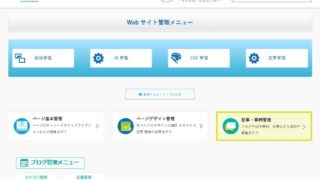
ブログ記事を追加/編集する【カテゴリの登録方法】
1. 管理画面トップから「記事・事例管理」を選択してください。
2.ブログ管理メニューの左側「ブ...